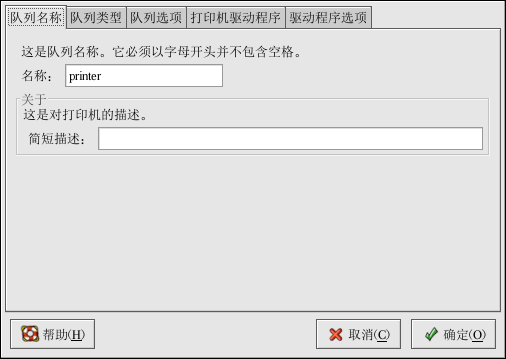27.9. 修改现存打印机
要删除某个现存打印机,选择这个打印机,然后点击工具栏上的「删除」按钮。打印机就会从打印机列表中删除。点击「应用」按钮来保存改变并重新启动打印机守护进程。
要设置默认打印机,从打印机列表中选择打印机,然后选择工具栏上的「默认」按钮。默认打印机图标![]() 会在列表中默认打印机的「默认」列出现。
会在列表中默认打印机的「默认」列出现。
添加了打印机后,你还可以编辑它们的设置。从打印机列表中选择要编辑的打印机,然后点击「编辑」按钮。如图 27-12所示的带活页标签的窗口就会出现。该窗口包含选中打印机的当前值。进行了必要改变后,点击「确定」按钮。点击打印机配置工具主窗口中的「应用」来保存改变并重新启动打印机守护进程。
27.9.1. 「队列名称」
要重命名打印机或改变它的简短描述,改变「队列名称」标签中的值。点击「确定」来返回到主窗口。打印机的名称应该会在打印机列表中被改变。点击「应用」来保存改变并重新启动打印机守护进程。
27.9.2. 「队列类型」
「队列类型」标签显示了在添加打印机和它的设置时选中的队列类型。你可以改变打印机类型或仅改变它的设置。修改后,点击「确定」来返回到主窗口。点击「确定」来保存改变并重新启动打印守护进程。
根据你选择的队列类型,不同的选项会被显示。关于这些选项的描述,请参考相应的添加打印机章节。
27.9.4. 「驱动程序选项」
「驱动程序选项」标签显示了高级打印机选项。每个打印驱动器的选项会略有不同。公用选项有:
如果打印作业的最后一页没有从打印机中弹出(例如,换页指示灯开始闪烁),你应该选择「发送换页信号 (FF)」。如果它不起作用,试着选择「发送传输结束信号 (EOT)」按钮。某些打印机需要「发送换页信号 (FF)」和「发送换页信号 (FF)」两者来弹出最后一页。这个选项只对于 LPRng 打印系统有用。
如果发送换页信号不起作用,你应该选择「发送传输结束信号 (EOT)」。请参考以上的「发送换页信号 (FF)」部分。这个选项只在 LPRng 打印系统中可用。
如果打印驱动程序无法识别某些发送给它的数据,你应该选择「假定未知数据为文本」。只有在遇到问题时才选择这个选项。如果该选项被选,打印驱动程序会假定所有发送给它的无法识别的数据为文本。如果该选项和「将文本转换成 Postscript」选项一起被选,打印驱动程序会假定未知数据为文本,然后把它转换成 PostScript。该选项只在 LPRng 打印系统中有用。
如果基本 ASCII 集合之外的字符被发送给打印机却没有被正确打印(如日文字符),你应该选择「预绘制 Postscript」。该选项预绘制非标准的 PostScript 字体,因此它们能够被正确打印。
如果打印机不支持你试图打印的字体,你可以试着选择这个选项。例如,选择这个选项来把日文字体打印到非日文打印机上。
执行以上行动需要多花些时间。除非你在打印正确字体时遇到问题,请不要使用这个选项。
还有,如果打印机无法处理 PostScript 级别 3 时,你也可以选择这个选项。该选项会把它转换成 PostScript 级别 1。
「GhostScript 预过滤」 — 允许你在打印机无法处理某个 PostScript 级别时选择「无预过滤」、「转换到 PS 级别 1」、或「转换到 PS 级别 2」。该选项只在 CUPS 打印系统中使用了 PostScript 驱动程序时才可用。
「将文本转换成 Postscript」被默认选择。如果打印机能够打印纯文本,试着在打印纯文本文档时取消选择该选项来缩短打印时间。如果使用的是 CUPS 打印系统,它就不是一个可选的项目,因为文本总是会被转换成 PostScript。
「纸张大小」允许你选择纸张的大小。该选项包括 US Letter、US Legal、A3 和 A4。
「有效的过滤区」默认为 C。如果要打印日文字符,选择「ja_JP」。否则,接收默认的 C 语区。
「介质源」默认为「打印机默认」。这个选项可以被改为使用另一个托盘中的纸张。
要修改驱动程序选项,点击「确定」来返回到主窗口。点击「应用」来保存改变并重新启动打印守护进程。